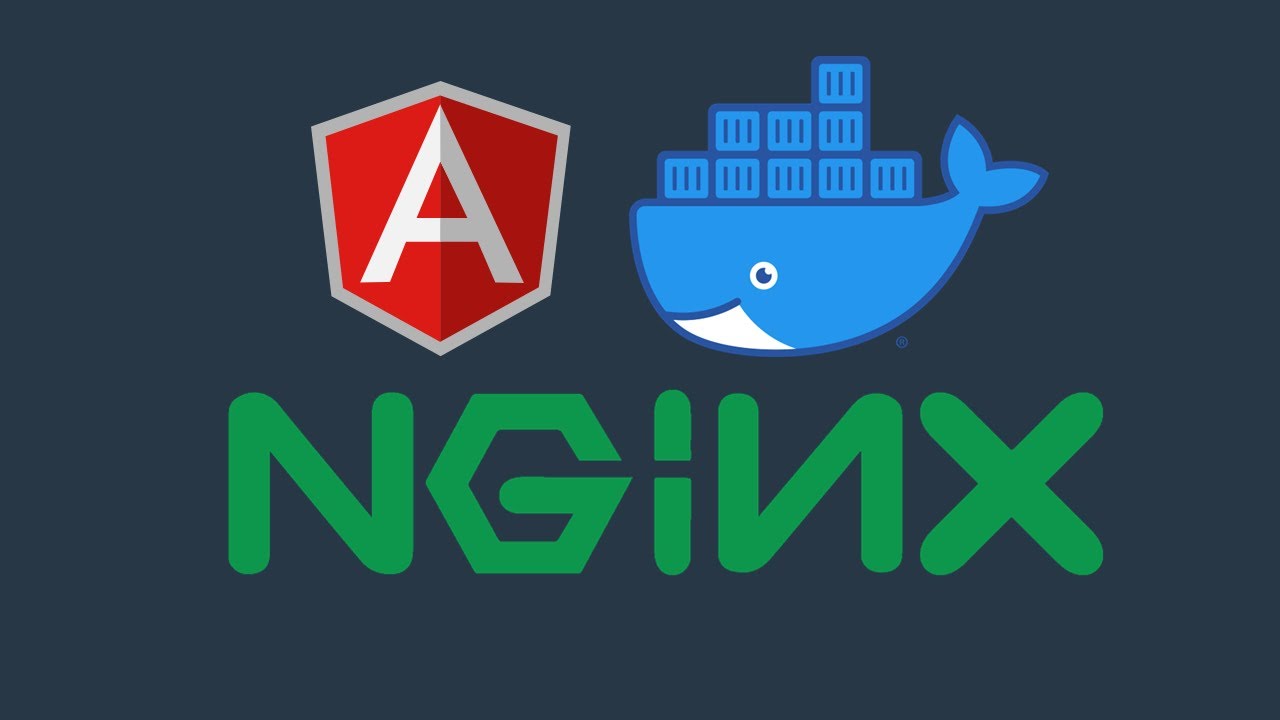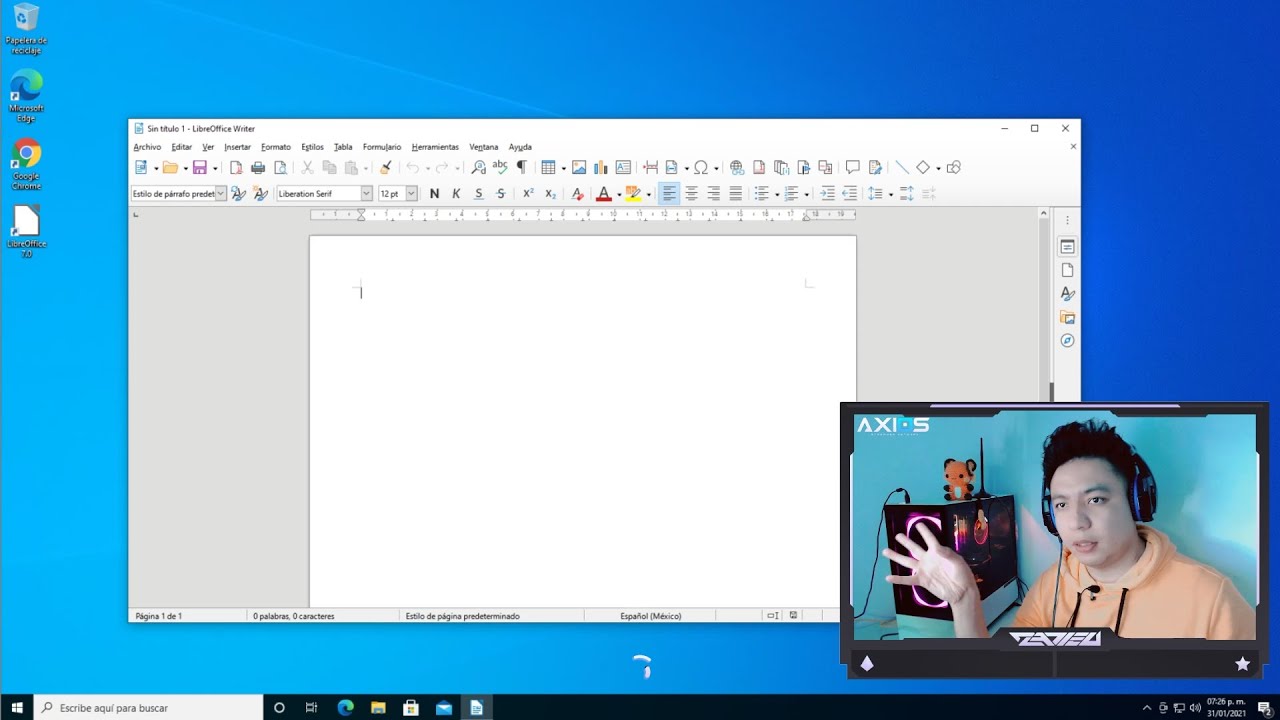Laravel 9 with Voyager - The Missing Laravel Admin
Summary
TLDREn este video, el creador muestra cómo instalar Laravel 9, la versión más reciente de este framework popular, junto con el paquete Voyager, que añade una interfaz de administración y control de roles y permisos. Se detalla el proceso de configuración, desde la creación del proyecto hasta la instalación de Voyager con datos de ejemplo, y se exploran algunas de sus características, como el generador de menús y el administrador de base de datos, resaltando su facilidad de uso y la mejora en la seguridad al restringir el acceso directo al servidor de base de datos.
Takeaways
- 😀 Se muestra cómo instalar Laravel 9, la última versión lanzada hace algunas semanas.
- 🛠 El objetivo principal es configurar un nuevo proyecto de Laravel 9 y utilizar el paquete Voyager para la administración de paneles y roles de usuario.
- 📋 Se mencionan las características principales de Voyager, incluyendo funcionalidades CRUD, media manager, generador de menús, y editor de bases de datos.
- 💻 Se utiliza Composer para crear el proyecto Laravel y se nombra el proyecto 'web_laravel_voyager'.
- 🌐 Se establece un servidor de desarrollo utilizando Laravel's PHP Artisan y se configura una base de datos MySQL con phpMyAdmin.
- 🔑 Se actualiza el archivo .env con las configuraciones de la base de datos y se genera una clave de aplicación.
- 🔄 Se verifica la versión de Laravel y se procede a instalar Voyager siguiendo la documentación de GitHub.
- 📝 Se detalla el proceso de instalación de Voyager, incluyendo la ejecución de migraciones y la inserción de datos ficticios para pruebas.
- 🚀 Después de la instalación, se verifica que Voyager está accesible a través de la URL '/admin' y se inicia sesión con datos de prueba.
- 📊 Se exploran las funcionalidades de Voyager, como el generador de menús, el editor de bases de datos y el administrador de recursos.
- 🔧 Se destaca cómo Voyager simplifica tareas comunes en Laravel, como la creación de BREAD (Browse, Read, Edit, Add, Delete) y el acceso a comandos Artisan.
Q & A
¿Qué versión de Laravel se instala en el video?
-Se instala Laravel versión 9, que es la última versión lanzada en ese momento.
¿Cuál es el propósito principal de crear este video?
-El propósito principal es mostrar cómo instalar Laravel versión 9 y configurar un proyecto nuevo, además de integrar el paquete Voyager, que proporciona un panel de administración y roles de usuario.
¿Qué características principales incluye el paquete Voyager?
-Voyager ofrece características como gestor de medios, constructor de menús, administrador de bases de datos, creador de Bread y configuración, entre otras.
¿Cómo se verifica la compatibilidad entre Laravel versión 9 y Voyager?
-Se verifica la compatibilidad instalando Voyager a través de Composer y ejecutando la migración de bases de datos y seeders con datos de prueba para asegurarse de que todo funcione correctamente.
¿Qué herramienta se utiliza para el servidor de desarrollo en el proyecto de Laravel?
-Se utiliza el servidor de desarrollo de Laravel's PHP Artisan, conocido como Laravel Valet.
¿Qué tipo de base de datos se utiliza en el proyecto?
-Se utiliza MySQL como sistema de base de datos, junto con phpMyAdmin como herramienta de cliente web.
¿Cómo se configura el entorno de base de datos en el proyecto de Laravel?
-Se configura editando el archivo .env con los detalles de conexión a la base de datos, como el host, puerto, nombre de la base de datos, usuario y contraseña.
¿Cómo se puede verificar que la instalación de Laravel versión 9 fue exitosa?
-Se verifica la instalación ejecutando el comando 'php artisan --version' en la terminal, que debe mostrar la versión 9.8.1 de Laravel.
¿Cómo se instala Voyager en el proyecto de Laravel?
-Se instala Voyager a través de Composer utilizando el comando 'composer require tcg/voyager' y luego se ejecuta 'php artisan voyager:install' para instalarlo con datos de prueba.
¿Dónde se puede acceder al panel de administración de Voyager?
-Se puede acceder al panel de administración de Voyager en la URL del proyecto, añadiendo '/admin' al final de la dirección.
¿Qué se puede hacer con el constructor de menús de Voyager?
-El constructor de menús permite crear menús dinámicos con características de arrastrar y soltar, y también permite restringir la visibilidad del menú para diferentes roles de usuario.
Outlines

هذا القسم متوفر فقط للمشتركين. يرجى الترقية للوصول إلى هذه الميزة.
قم بالترقية الآنMindmap

هذا القسم متوفر فقط للمشتركين. يرجى الترقية للوصول إلى هذه الميزة.
قم بالترقية الآنKeywords

هذا القسم متوفر فقط للمشتركين. يرجى الترقية للوصول إلى هذه الميزة.
قم بالترقية الآنHighlights

هذا القسم متوفر فقط للمشتركين. يرجى الترقية للوصول إلى هذه الميزة.
قم بالترقية الآنTranscripts

هذا القسم متوفر فقط للمشتركين. يرجى الترقية للوصول إلى هذه الميزة.
قم بالترقية الآنتصفح المزيد من مقاطع الفيديو ذات الصلة
5.0 / 5 (0 votes)